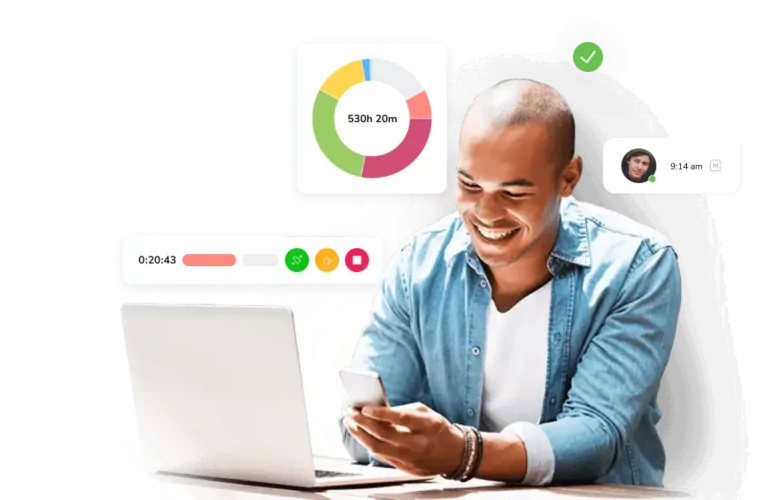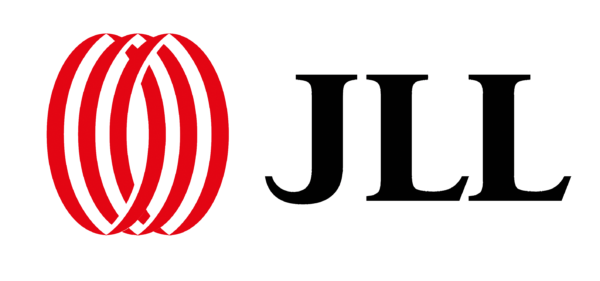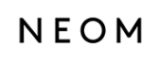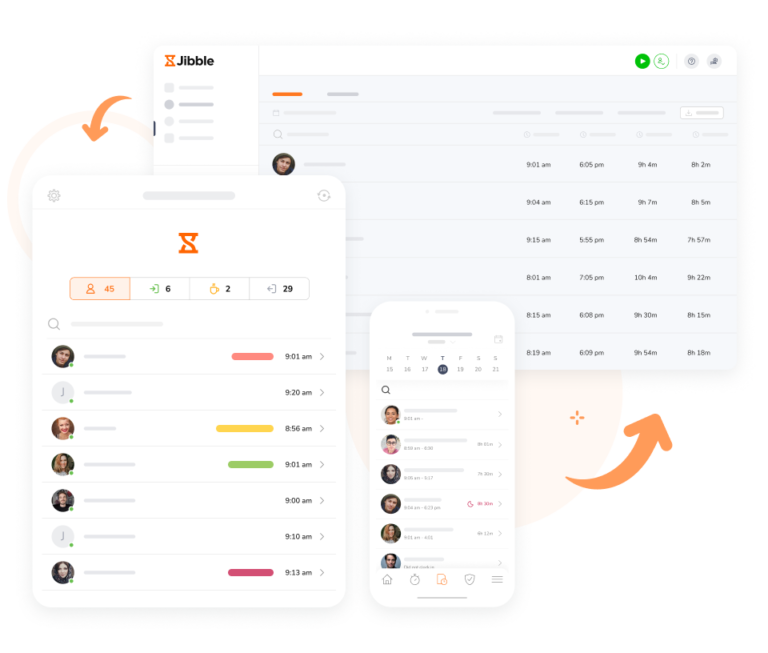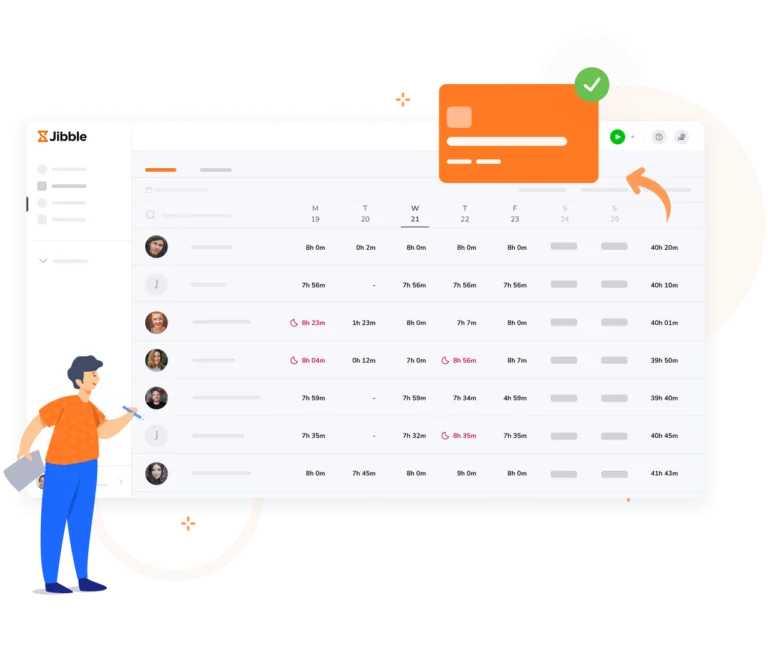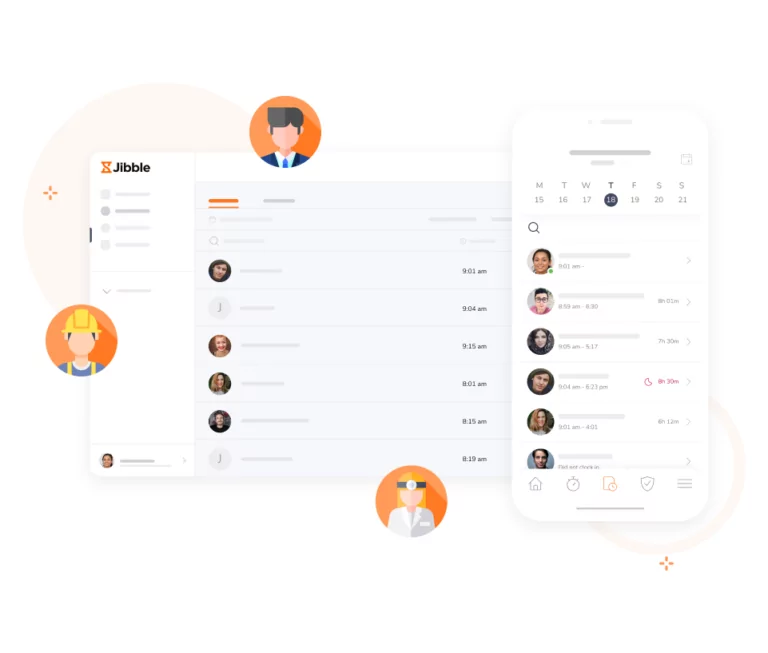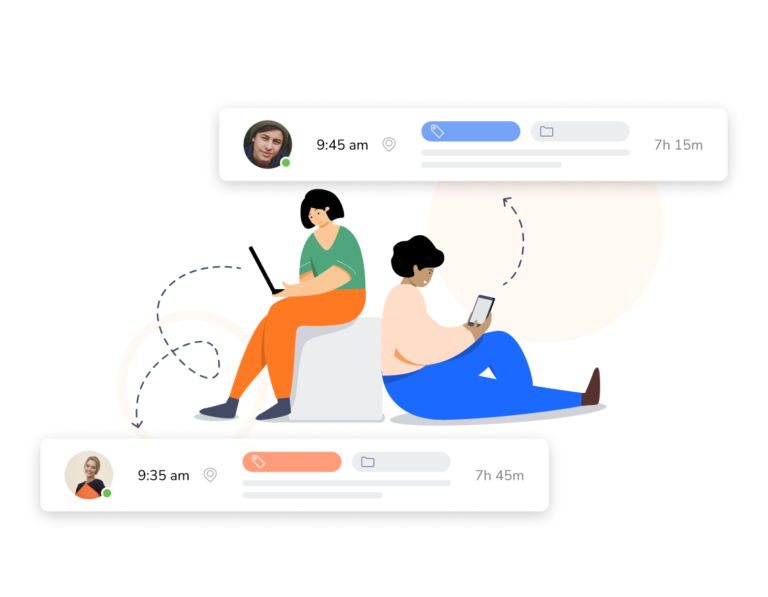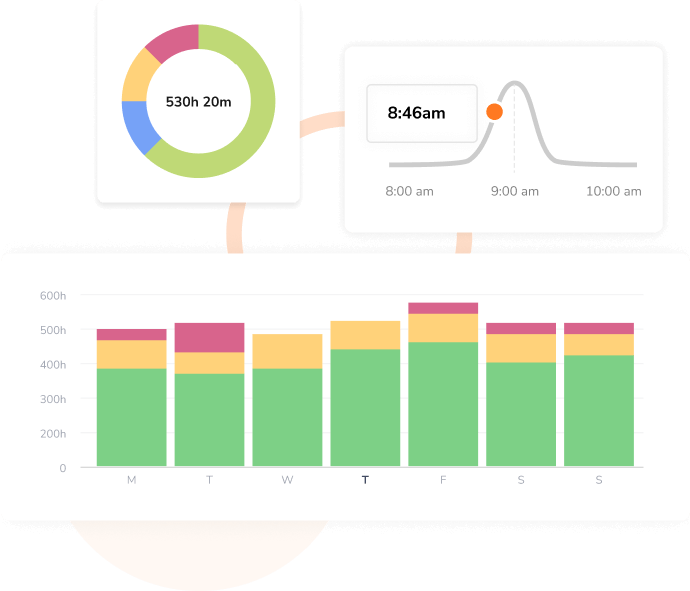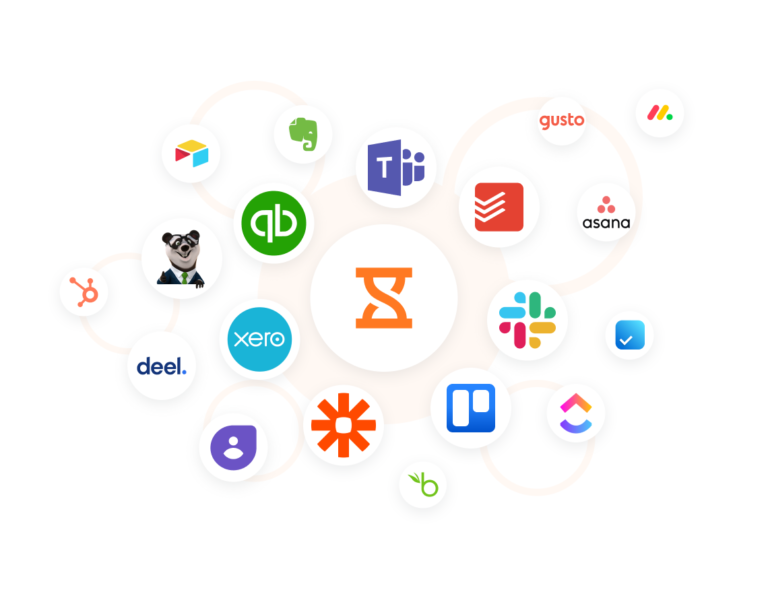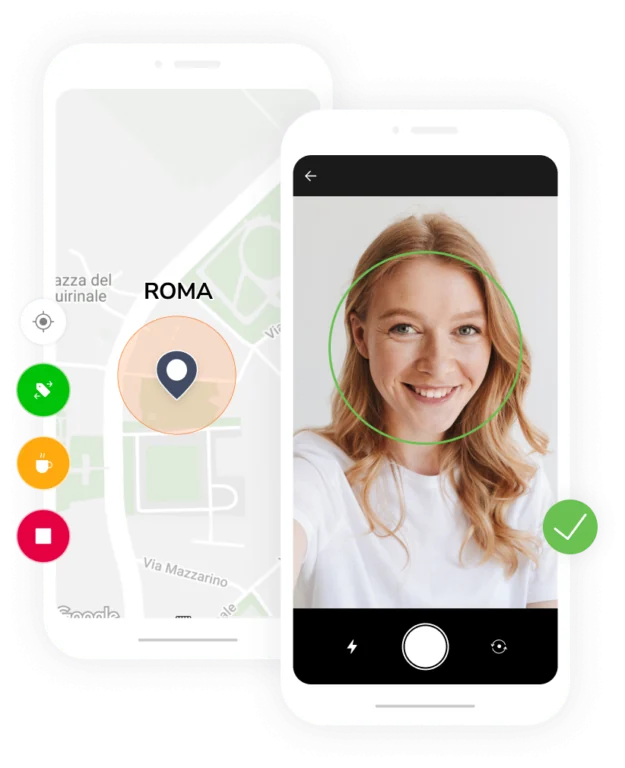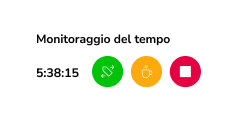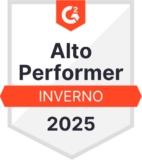
-
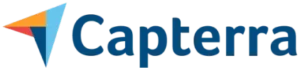

Monitorare migliaia di utenti è difficile.
Jibble lo rende semplice.-
Timesheet automatici
Conosci esattamente quanto tempo impiega il tuo team
Genera timesheet dettagliati basati sul tempo tracciato dai dipendenti. Jibble calcola automaticamente le ore totali, gli straordinari e le pause, garantendo precisione e facendoti risparmiare tempo prezioso.
-
Soluzioni di time tracking per ogni settore
Raggiungi l’eccellenza nel settore con Jibble
Jibble viene utilizzato da diversi settori in tutto il mondo per un efficiente monitoraggio del tempo.
-
Project management efficace
Raggiungi gli obiettivi di progetto più velocemente
Integra il nostro software di time tracking con un’efficace gestione dei progetti. Registra le ore senza soluzione di continuità tra attività e progetti, garantendo un’accurata fatturazione e allocazione delle risorse.
-
Report e analisi dettagliati
Trasforma i dati del monitoraggio del tempo in informazioni utili
Ottieni preziose informazioni sulla produttività dei dipendenti, sull’efficienza dei progetti e sull’allocazione delle risorse. Prendi decisioni informate basate su dati in tempo reale, non solo su congetture.
-
Jibble si sincronizza con le tue app preferite
Connetti il tuo flusso di lavoro, ottimizza i processi
Sincronizza timesheet, attività e progetti con le app e le piattaforme più popolari come Xero, Quickbooks Online, Deel, Zapier e altro ancora. Elimina le voci duplicate e garantisci la coerenza dei dati in tutto il tuo ecosistema.
Integrazioni >
-
Più della semplice misurazione del tempo
Per ambienti di lavoro dinamici
Le nostre funzioni avanzate, inclusi il riconoscimento facciale e localizzazione GPS garantiscono un monitoraggio preciso e una maggiore sicurezza, ovunque tu sia durante la tua giornata lavorativa.
-
Non accontentarti di un software qualsiasi di time tracking!
La migliore app gratuita per il monitoraggio del tempo
Registrati per un account gratuito e scopri perché le aziende si affidano a Jibble per una gestione efficiente del tempo e un monitoraggio preciso dei timesheet.
Inizia SUBITO – È GRATIS!
Unisciti alle migliaia di persone che si affidano a Jibble per una gestione del tempo senza difficoltà
-
Jibble è fantastico!
Jibble è esattamente quello che cercavo in un software di time tracking. Il prezzo è ottimo e il supporto clienti è molto utile. Si occupano immediatamente delle mie domande e dei miei dubbi.
I dipendenti apprezzano la semplicità
Ogni mese integro numerosi dipendenti ed è semplice renderli operativi con una spiegazione di soli 2 minuti su come utilizzare Jibble.
Elimina il problema del monitoraggio del tempo
Jibble elimina il problema del monitoraggio del tempo. Il team può facilmente vedere chi sta lavorando in qualsiasi momento e recuperare le ore per i report e le retribuzioni.
Jibble ha fatto centro
Pro: facilità d’uso, funzionalità che nessun’altra applicazione di timesheet offre, un’ottima API. Il supporto è eccezionale. Perfettamente adatto a un’azienda che utilizza più sistemi online.
Jibble Spacca!
Jibble spacca! Finora ho provato diverse piattaforme ma ho scelto Jibble perché è facile da usare. Inoltre, mi invia aggiornamenti giornalieri e settimanali sui timesheet del team.
Timesheet user-friendly per il tracciamento delle ore di lavoro
Jibble è davvero user-friendly. Mi piace la possibilità di visualizzare tutte le mie ore e analizzare le ore registrate con i timesheet online. Finora è stata un’ottima esperienza!
Eccellente software di time tracking per aziende
Mi piace il fatto che si possano monitorare le pause, gli orari e gli straordinari giornalieri e che sia facilissimo... nel complesso è stata un’ottima esperienza.
Sistema di time tracking estremamente facile per architetti
È uno strumento eccellente che mi aiuta a tenere un registro preciso delle mie ore di lavoro. Con Jibble è facile pianificare il mio tempo e risorse per i diversi task.
Ottima piattaforma per gestire le ore di lavoro
Jibble ha alleggerito il nostro carico di lavoro. La nostra azienda si avvale anche di consulenti a domicilio e questa piattaforma è un ottimo strumento per monitorare il tempo e gestire le ore di lavoro.
Il supporto clienti è eccellente
Sono davvero molto soddisfatta di Jibble… è molto facile da navigare e il supporto clienti è eccellente. È facile registrare l’entrata e l’uscita e apportare modifiche. Inoltre i report sono molto semplici da richiedere.
Il livello di dettaglio è INCREDIBILE!
Utilizzo Jibble per gestire il mio tempo mentre lavoro da casa e non avrei potuto scegliere uno strumento migliore. I timesheet tengono traccia delle mie ore di lavoro in modo preciso e mi piace la possibilità di poter modificare facilmente le mie timbrature.
Ti salva la vita
Un software gratis di alta qualità per il rilevamento del tempo di cui non possiamo più fare a meno. Interfaccia facile da usare. Utilizzato per la gestione delle retribuzioni e il time tracking… avere un servizio così semplice e valido gratis è estremamente utile.
Il miglior time tracker che abbia usato finora
Non useremo mai nessun altro software per i timesheet. Prima usavo il time tracker intuit, ma trovo Jibble più utile per il mio team e inoltre controllo tutti i timesheet dei dipendenti senza alcun problema.
Ha superato le mie aspettative
Onestamente, non ero entusiasta che la mia azienda avesse questo tipo di software per tenere traccia del tempo. È decisamente cambiata la mia opinione. Jibble è uno dei migliori software di time tracking che abbia mai visto… ha superato le mie aspettative.
Monitoraggio delle ore di lavoro senza problemi!
Sono molto contento di Jibble per la sua funzionalità e facilità d’uso. I miei dipendenti possono registrare le loro ore di lavoro senza problemi con timesheet precisi. Raccomanderò sicuramente Jibble ai miei amici e colleghi perché è molto utile e facile da usare.
Monitoraggio preciso con Jibble
Mi piace la facilità con cui posso consultare le presenze dei miei stagisti con i timesheet, così come modificare le presenze quando necessario. Nel complesso, sono molto soddisfatta del software e lo raccomanderei ad altre organizzazioni che voglio monitorare le presenze per ogni loro programma.
Non potrei essere più felice di usare Jibble!
Ci sono molto ragioni per cui mi piace Jibble. Una è certamente il prezzo. L’altra è che è disponibile un’app mobile. Ha aiutato i miei studenti non solo a monitorare il tempo dei progetti, ma anche a prepararli per il mondo del lavoro.
App favolosa di time tracking per servizi legali
Un’app favolosa di time tracking per servizi legali… non rischiamo di perdere guadagni a causa della mancanza di dettagli nei timesheet. È semplice da usare, facile da imparare e veloce e indolore da implementare nel nostro ufficio. Tutti si sono subito adattati! La direzione apprezza le note dettagliate sul tempo impiegato.
FANTASTICO, sta facendo un lavoro incredibile per noi
Nel nostro team utilizziamo Jibble per tenere traccia delle ore di lavoro. Sta facendo un lavoro incredibile per noi! Ora abbiamo una panoramica molto chiara e prospettica del nostro lavoro. Facile accesso, Jibble ti permette di registrare l’entrata e l’uscita da qualsiasi dispositivo! Time tracking eccezionale, puoi monitorare la gestione dei progetti, delle ore di retribuzione e delle attività durante la giornata. Ti permette persino di modificare il tempo trascorso! FANTASTICO!
Francamente, nessun altro software ci è andato nemmeno vicino
Meraviglioso software di gestione del tempo. È stata una bella esperienza fin dall’inizio. Configurazione semplice da capire, supporto personale a disposizione, un’utile sessione di onboarding per esplorare le funzionalità e aiutarmi con le esportazioni. Avevamo bisogno di un sistema per monitorare il tempo dei consulenti nei contratti suddivisi per attività. Jibble è la soluzione, e francamente nessun altro software ci è andato nemmeno vicino in termini di facilità d’uso e di prezzo.
FAQ
Alcune domande frequenti…
Assolutamente! Il software di time tracking di Jibble è gratuito al 100% per sempre e per utenti illimitati.
Ci sono altri software di time tracking che hanno piani gratuiti abbastanza validi, MyHours, Clockify, Paymo e Actitime, ma nessuno è così completo come Jibble come software gratuito di time tracking.
A dire il vero, la maggior parte di loro si… ma ci sono delle eccezioni.
Jibble è effettivamente gratuito, ma è anche il software di time tracking con la valutazione più alta secondo il parere di siti di recensioni di utenti indipendenti come Capterra e G2.
Mentre altri software di time tracking hanno piani gratuiti molto restrittivi, Jibble è gratuito per sempre per utenti illimitati.
Quindi, inizia a usare Jibble oggi stesso!
Ecco cinque differenze fondamentali (anche se ce ne sono molte altre)…
1. Jibble è 100% GRATUITO.
2. In Jibble crediamo che la sfida più grande nel monitoraggio del tempo sia quella di portare dipendenti e collaboratori a utilizzare il software! Ecco perché ci siamo concentrati sul rendere le registrazioni d’entrata e uscita il più semplici e scorrevoli possibili, con suggerimenti e promemoria quando, e non se, i tuoi dipendenti se ne dimenticano.
3. Jibble è un prodotto molto mirato. Non siamo un’app generale per le risorse umane, ma ci occupiamo solo del monitoraggio del tempo, e per questo lo facciamo davvero bene. E ci integriamo con altre applicazioni per le risorse umane, per le retribuzioni e la contabilità.
4. L’app di time tracking di Jibble è facilissima da utilizzare, dove la maggior parte di dipendenti e collaboratori capisce come funziona grazie alla nostra interfaccia facile da comprendere.
5. Se si considera l’ampio consenso delle recensioni e delle valutazioni, non esiste un sistema di time tracking più apprezzato di Jibble – guarda per saperne di più.
La Prova Gratuita di Jibble ti offre 14 giorni per esplorare tutte le funzionalità Premium e Ultimate, a partire dal momento della registrazione, senza bisogno di carta di credito.
Il Piano Gratuito è gratuito per sempre, con utenti illimitati e tutte le funzionalità di base per il time tracking incluse.
Al termine del periodo di prova, puoi scegliere di passare a un piano a pagamento per mantenere le funzionalità avanzate, oppure passare al piano gratuito e continuare a utilizzare Jibble senza alcun costo.
Si! Presto verrà lanciata un’app per desktop che offrirà il monitoraggio degli screenshot!
Pur offrendo la registrazione dello schermo, noi stessi non la utilizziamo. Riteniamo che il modo più efficace per migliorare la produttività sia concentrarsi sui task e sui progetti in corso, piuttosto che monitorare ogni azione di ciascun dipendente durante la giornata.
Naturalmente, l’uso della registrazione dello schermo presenta alcuni vantaggi potenziali, come ad esempio:
- Identificare le Distrazioni – La registrazione dello schermo aiuta i dipendenti a riconoscere le distrazioni che possono influire sulla loro produttività. Una volta identificate, possono prendere le misure necessarie per eliminarle e rimanere concentrati.
- Favorire la Responsabilità – Sapere che il loro lavoro viene monitorato può motivare i dipendenti a essere responsabili e a mantenere la concentrazione sui task, aumentando la produttività complessiva.
- Facilitare la Comunicazione – La registrazione dello schermo può essere un utile strumento di comunicazione tra dipendenti e manager. I dipendenti possono usare gli screenshot per mostrare il loro lavoro e chiedere indicazioni se necessario, mentre i manager possono fornire feedback e assicurarsi che tutti siano allineati sugli obiettivi del progetto.
Se decidi di utilizzare la registrazione dello schermo per il tuo team, è fondamentale farlo in modo responsabile ed etico. Ad esempio, i datori di lavoro dovrebbero evitare di utilizzare la registrazione dello schermo per spiare i dipendenti o monitorare le attività personali. Al contrario, la registrazione dello schermo dovrebbe essere utilizzata per migliorare la trasparenza e la comunicazione all’interno del team, piuttosto che come forma di microgestione.
Prima di implementare un time tracker con registrazione dello schermo, consigliamo di comunicare in modo trasparente con i dipendenti le ragioni del suo utilizzo e su come i dati raccolti verranno utilizzati. Un dialogo aperto aiuta a creare fiducia e assicura che tutti siano sulla stessa lunghezza d’onda.
Crediamo che le migliori aziende siano altamente specializzate. Che si tratti di Tesla (auto elettriche), Slack (messaggistica), Google (ricerca), Facebook (social media) o McDonald’s (hamburger), le migliori aziende tendono a essere altamente specializzate, almeno per i primi dieci anni.
Abbiamo pensato di fare una sola cosa DAVVERO bene, invece di farne molte discretamente bene per le risorse umane.
Certo, il time tracking sembra semplice, ma creare fantastiche esperienze di monitoraggio del tempo non lo è affatto. Far sì che i team possano registrare le entrate e le uscite senza problemi e in modo sicuro, rendere i dati accessibili alle persone giuste in un formato comprensibile per il team, essere in grado di approfondire rapidamente le informazioni che contano, integrarsi perfettamente con altre app per le risorse umane e la contabilità, ecc… sono tutti dettagli su cui ci stiamo concentrando per ottenere il massimo.
Jibble è disponibile in inglese, francese, spagnolo, portoghese brasiliano, italiano, tedesco, polacco, turco, indonesiano, cinese semplificato, coreano e giapponese. Stiamo inoltre lavorando alle versioni in slovacco, ungherese e arabo, che saranno disponibili a breve!
Sì, il time tracker di Jibble è gratuito al 100%, senza limiti di tempo o di dipendenti.
Jibble offre aggiornamenti opzionali, che molte PMI e imprese più grandi probabilmente desiderano, ma per la maggior parte delle aziende, in particolare quelle più piccole, la versione gratuita è più che sufficiente.
Scopri di più sui piani di upgrade di Jibble.
Siamo consapevoli che Jibble non è adatto a tutti; nessun prodotto lo è.
La buona notizia è che ci sono molte altre opzioni in commercio, anche se nessuna è così apprezzata come Jibble da recensori e utenti indipendenti.
Per aiutarti a fare la scelta giusta, abbiamo recensito, nel modo più onesto possibile, tutte le alternative, ed ecco la nostra scelta dei 6 migliori software di time tracking. Oppure dai un’occhiata alle recensioni di Jibble sugli altri software di time tracking.
Sebbene utilizzare Jibble sia semplicissimo, non è sempre facile impostarlo in modo che si adatti alle politiche di orario della tua organizzazione.
Quindi, non essere timido. Prenota un meeting con uno dei nostri esperti – saremo lieti di fare una chiacchierata, discutere di come Jibble può aiutare il tuo team e farvi iniziare.
In realtà, è così. Quando si prende in considerazione un software di time tracking, non si sta solo investendo tempo e denaro in quello che il software è oggi, ma anche in quello che sarà negli anni a venire, perché cambiare software di time tracking non è facile.
Jibble si basa su un framework ASP.NET con Swift e Kotlin per un’esperienza mobile nativa e Vue.js per l’applicazione web. In parole povere, Jibble è costruito su piattaforme robuste e moderne, il che significa stabilità e cicli di sviluppo rapidissimi.
Dai un’occhiata alla roadmap dei prodotti di Jibble – Jibble non è solo il software di timesheet con la migliore valutazione, ma migliora di settimana in settimana.
Il software di time tracking di Jibble è gratuito al 100% per sempre per un numero illimitato di utenti.
Ok, d’accordo, ci sono alcuni altri software di time tracking che hanno piani gratuiti abbastanza buoni, MA, e questo è il punto, nessuno è NEANCHE LONTANAMENTE completo come Jibble in quanto software gratuito di time tracking per i dipendenti.
La maggior parte dei datori di lavoro monitora il tempo dei dipendenti senza capire cosa sia il “tempo”.
Il tempo è in realtà una delle quattro dimensioni fondamentali dell’universo, quella in cui gli eventi si susseguono.
Einstein ha scoperto che il tempo è relativo all’osservatore, quindi un dipendente potrebbe essere in ritardo secondo il vostro quadro di riferimento, ma essere puntuale secondo il proprio!
È un po’ confuso, quindi il nostro consiglio è di fare come la maggior parte dei datori di lavoro e di monitorare il tempo dei dipendenti senza capire veramente cosa sia.
Offriamo Jibble gratuitamente perché desideriamo che più persone possibili possano provare fin da subito un sistema affidabile per il monitoraggio del tempo.
Molti team ritengono che il piano gratuito sia più che sufficiente per garantire il corretto svolgimento delle attività, ed è proprio per questo che lo abbiamo progettato.
Non perdere un altro minuto! Jibble è GRATIS per sempre.
Scopri il software di time tracking più avanzato...
Traccia il tempo ora - è GRATIS!XWelcome to Jibble 👋Crea un account ed elimina la seccatura del time tracking - GRATIS per sempre per utenti illimitati!Inizia Subito Prenota una Demo